
机器人流程自动化RPA,发送时提示运行异常,等待窗口超时怎么办?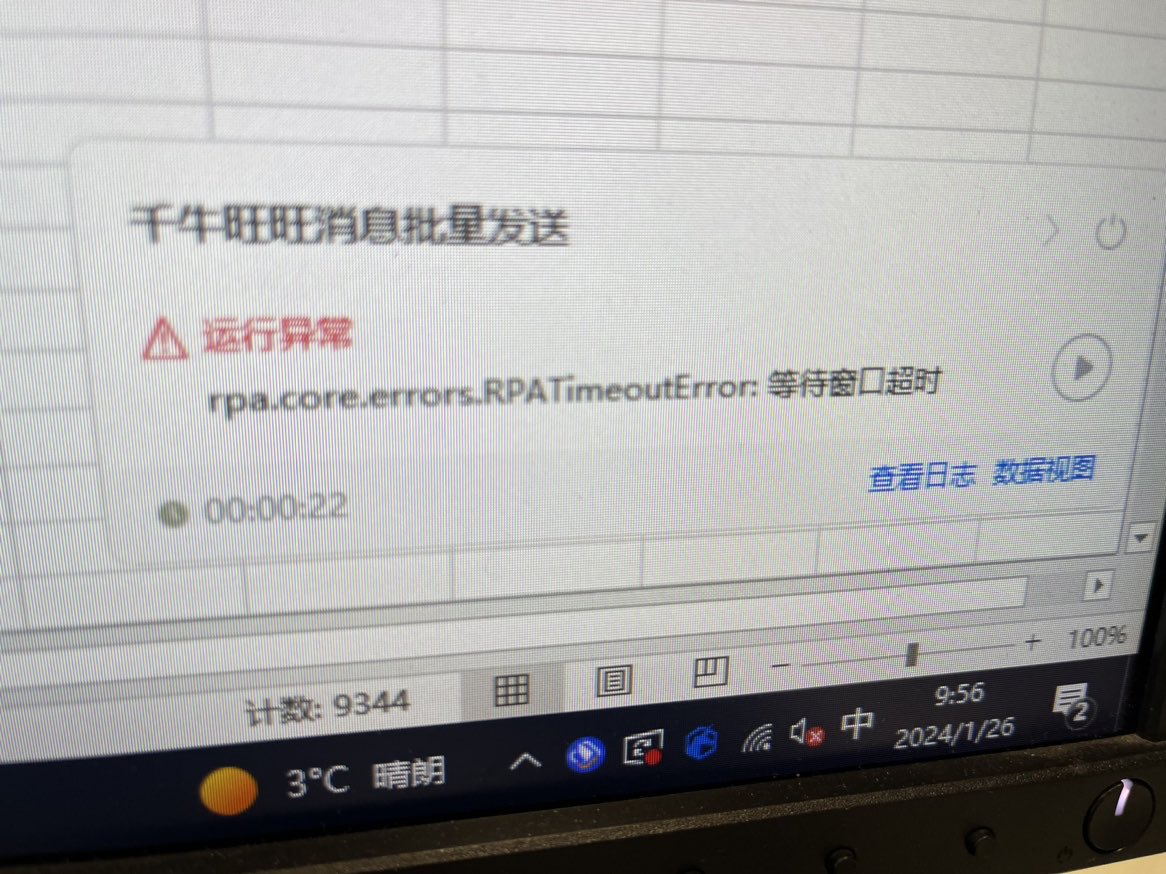
版权声明:本文内容由阿里云实名注册用户自发贡献,版权归原作者所有,阿里云开发者社区不拥有其著作权,亦不承担相应法律责任。具体规则请查看《阿里云开发者社区用户服务协议》和《阿里云开发者社区知识产权保护指引》。如果您发现本社区中有涉嫌抄袭的内容,填写侵权投诉表单进行举报,一经查实,本社区将立刻删除涉嫌侵权内容。
在使用阿里云机器人流程自动化(RPA)时,如果发送操作提示“运行异常,等待窗口超时”,可能是由于目标窗口未能在指定时间内出现或消失导致的。以下是针对该问题的详细解决方法和排查步骤:
确保代码中指定的窗口标题与实际窗口标题完全一致。窗口标题区分大小写,并且可能包含空格或其他特殊字符。
rpa.ui.win32.win_wait_appear 方法等待窗口出现。rpa.ui.win32.win_wait_appear("目标窗口标题", timeout=30)
mode="substr")捕获窗口。默认的超时时间为30秒。如果目标窗口加载较慢,可以适当增加超时时间。
timeout 参数值,例如设置为60秒:rpa.ui.win32.win_wait_appear("目标窗口标题", timeout=60)
如果目标窗口未正常启动,可能导致等待超时。请检查以下内容:
检查目标应用是否已启动:
import os
os.system("start notepad.exe") # 启动记事本
检查窗口是否被隐藏:
show() 方法显示窗口:wnd = rpa.ui.win32.catch("目标窗口标题", mode="substr")
wnd.show()
某些情况下,窗口加载可能受到系统性能或网络延迟的影响。
import time
time.sleep(5) # 延迟5秒
rpa.ui.win32.win_wait_appear("目标窗口标题", timeout=30)
如果目标窗口被其他窗口遮挡,可能导致无法正确捕获。
wnd = rpa.ui.win32.catch("目标窗口标题", mode="substr")
wnd.set_foreground()
如果上述方法仍无法解决问题,可以通过调试确认窗口是否被捕获。
catch 方法捕获窗口,并打印窗口对象以确认是否成功捕获:wnd = rpa.ui.win32.catch("目标窗口标题", mode="substr")
if wnd:
print("窗口捕获成功")
else:
print("窗口捕获失败")
某些系统环境配置可能导致窗口无法正常加载或捕获。
如果以上方法均无法解决问题,建议联系阿里云RPA官方技术支持团队,提供以下信息以便快速定位问题: - 错误日志(可通过开启插件的“收集各项错误”功能获取)。 - 目标窗口的详细信息(如窗口标题、加载时间等)。 - RPA客户端版本号及操作系统信息。
通过以上步骤,您可以有效解决“运行异常,等待窗口超时”的问题。如果仍有疑问,请随时联系技术支持团队获取进一步帮助。